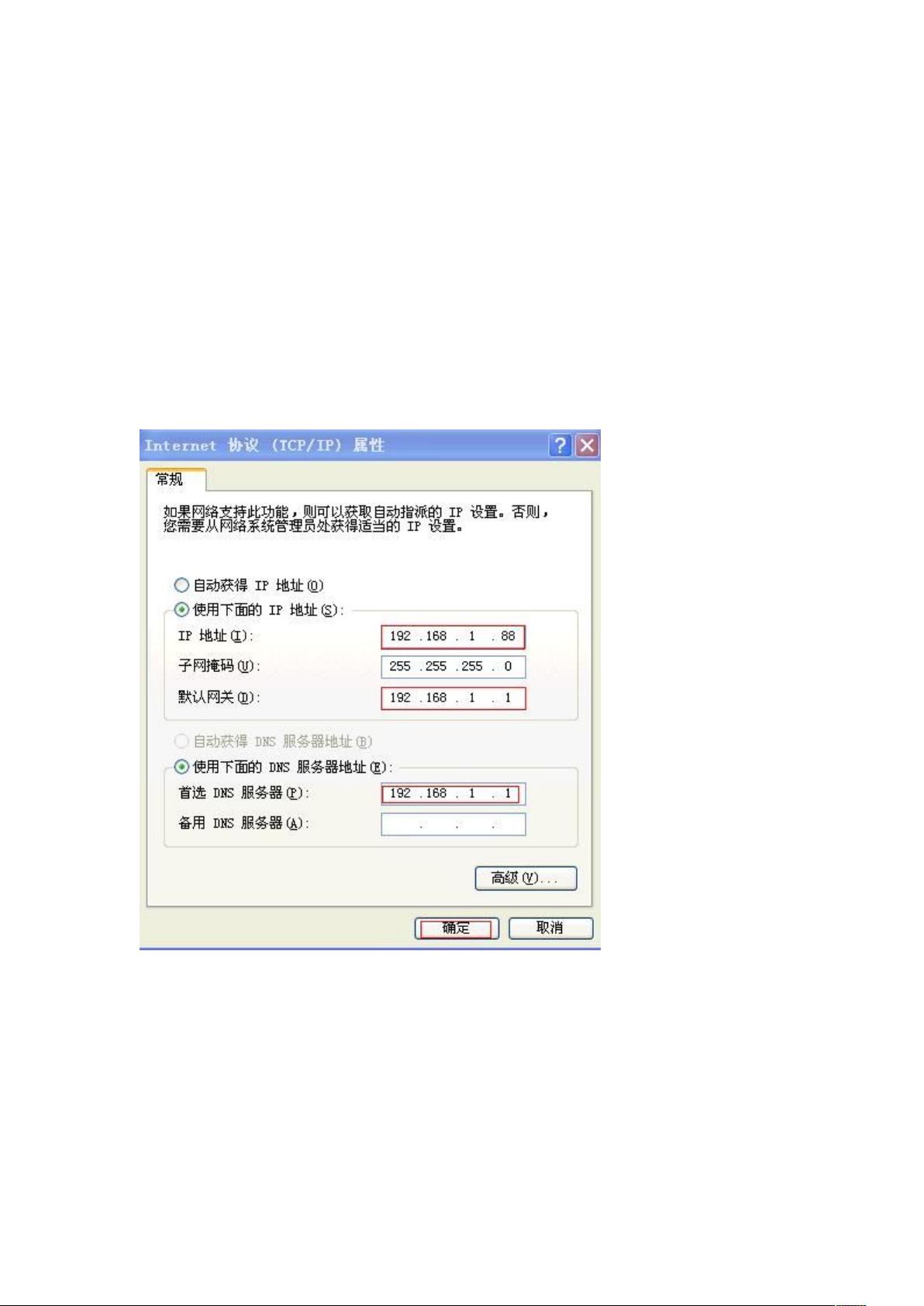笔记本无线点对点连接设置指南
需积分: 3 21 浏览量
更新于2024-09-18
1
收藏 369KB DOC 举报
"笔记本无线点对点连接 终极完整教程"
本文主要介绍如何实现两台笔记本电脑通过无线方式进行点对点连接,适用于无路由器环境下的临时共享网络。以下是详细步骤:
1. 首先,确保两台笔记本电脑都配备了无线网卡,并且驱动程序已经正确安装和更新。
2. 选择一台性能较好的笔记本作为服务器,将其通过有线方式接入网络。确保这台服务器能够正常上网,以便提供网络共享。
3. 在服务器端,设置有线网络连接的IP地址为静态模式。进入“控制面板” -> “网络连接”,找到“本地连接”,查看并记录当前的IP地址、子网掩码和默认网关。例如,IP地址可能为192.168.1.88,子网掩码为255.255.255.0,默认网关为192.168.1.1。
4. 在“本地连接”的属性中,找到“Internet协议(TCP/IP)”,选择“使用下面的IP地址”,输入记录的IP地址、子网掩码和默认网关。
5. 接下来,进入“本地连接属性”的“高级”页面,启用“Internet连接共享”。勾选两个选项,并在设置中保持默认或者全选,然后确认。
6. 对于服务器的无线网络连接,也需要设置静态IP,但必须与有线连接的IP处于不同的网段,以防冲突。例如,可以设置为192.168.205.100,子网掩码仍为255.255.255.0,网关和DNS均设为有线连接的IP(如192.168.1.88)。
7. 在“无线网络连接”的属性中,选择“无线网络配置”页面,勾选“用Windows配置我的无线网络设置”,然后创建新的无线网络配置。
8. 在新建的无线网络配置中,设置网络名称(SSID)、安全选项(如WEP或WPA2)以及密码,以确保网络的安全性。
9. 完成上述设置后,另一台笔记本就可以搜索到这个无线网络,并进行连接。连接时需输入设置的密码。连接成功后,这台笔记本就可以通过服务器共享的网络上网了。
补充1:如果“无线网络配置”选项缺失,可能是无线网络服务未启动。进入“服务”管理工具,启动“Wireless Zero Configuration”服务,然后重新检查“无线网络连接”属性。
通过以上步骤,两台笔记本就能实现无线点对点的连接,实现网络共享。这种连接方式适用于临时需要共享网络的场景,比如在没有路由器的环境下进行文件传输或共同上网。注意,这种方法不涉及互联网接入共享,只限于两台笔记本之间的内部通信。
2013-05-19 上传
2011-08-02 上传
点击了解资源详情
2021-09-27 上传
2021-03-04 上传
2009-03-06 上传
2009-12-31 上传
2021-02-27 上传
2012-04-17 上传
ingU656956
- 粉丝: 0
- 资源: 8
最新资源
- Fisher Iris Setosa数据的主成分分析及可视化- Matlab实现
- 深入理解JavaScript类与面向对象编程
- Argspect-0.0.1版本Python包发布与使用说明
- OpenNetAdmin v09.07.15 PHP项目源码下载
- 掌握Node.js: 构建高性能Web服务器与应用程序
- Matlab矢量绘图工具:polarG函数使用详解
- 实现Vue.js中PDF文件的签名显示功能
- 开源项目PSPSolver:资源约束调度问题求解器库
- 探索vwru系统:大众的虚拟现实招聘平台
- 深入理解cJSON:案例与源文件解析
- 多边形扩展算法在MATLAB中的应用与实现
- 用React类组件创建迷你待办事项列表指南
- Python库setuptools-58.5.3助力高效开发
- fmfiles工具:在MATLAB中查找丢失文件并列出错误
- 老枪二级域名系统PHP源码简易版发布
- 探索DOSGUI开源库:C/C++图形界面开发新篇章